Πίνακας περιεχομένων
MyWebSearch , είναι ένα πρόγραμμα adware και αεροπειρατής του προγράμματος περιήγησης, που αλλάζει τις προεπιλεγμένες ρυθμίσεις αναζήτησης του προγράμματος περιήγησής σας και εκτελεί ανακατευθύνσεις όταν περιηγείστε στο διαδίκτυο. Το adware είναι ενσωματωμένο μέσα σε προγράμματα εγκατάστασης λογισμικού. Με την εγκατάσταση του προγράμματος, αλλάζει την αρχική σας σελίδα σε "http://home.mywebsearch.com", μιμείται τη μηχανή αναζήτησης Google και εμφανίζει διαφημίσεις από το διαδικτυακό μάρκετινγκ.
Αυτό το πρόγραμμα adware, είναι επίσης υπεύθυνο για κακόβουλα προγράμματα που μπορούν να βλάψουν τον υπολογιστή σας.

Για να αφαιρέσετε εντελώς το " MyWebSearch " ακολουθήστε την παρακάτω διαδικασία:
Βήμα 1. Αφαιρέστε το " MyWebSearch " από το πρόγραμμα περιήγησής σας (Internet Explorer ή Firefox).
Internet Explorer
Πώς να αφαιρέσετε " MyWebSearch" από τον Internet Explorer και επαναφέρετε τις ρυθμίσεις του προγράμματος περιήγησης.
1. Ανοίξτε τον Internet Explorer και στη συνέχεια ανοίξτε το " Επιλογές Internet ”.
Για να το κάνετε αυτό από το μενού αρχείων του IE, επιλέξτε " Εργαλεία " > " Επιλογές Internet ”.
Ανακοίνωση*: Στις τελευταίες εκδόσεις του IE πατήστε το κουμπί " Εργαλείο " εικονίδιο  πάνω δεξιά.
πάνω δεξιά.
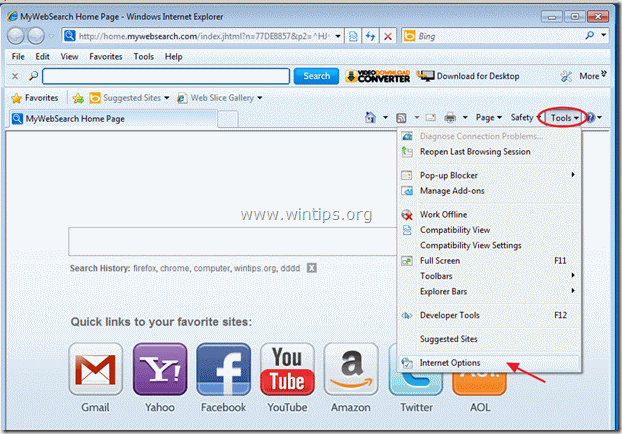
2. Κάντε κλικ στο " Προχωρημένο ".
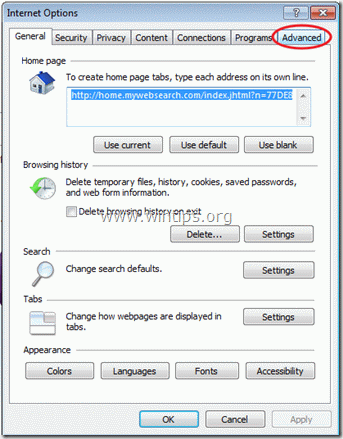
3. Επιλέξτε " Επαναφορά ”.
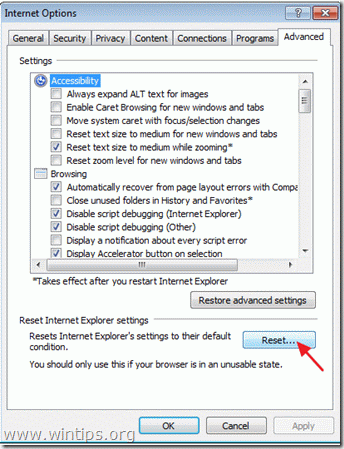
4. Ελέγξτε (για να ενεργοποιήσετε) το " Διαγραφή προσωπικών ρυθμίσεων " και επιλέξτε " Επαναφορά ”.
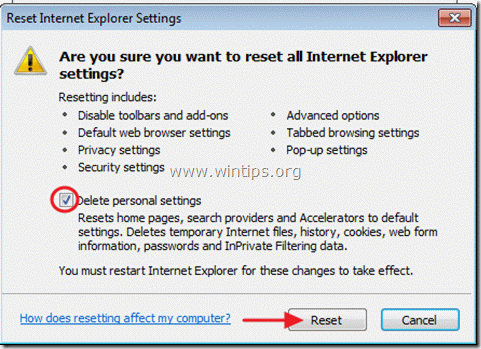
5. Αφού ολοκληρωθεί η ενέργεια επαναφοράς, πατήστε " Κλείστε το " και στη συνέχεια επιλέξτε " OK " για να βγείτε από τις επιλογές του Internet Explorer.
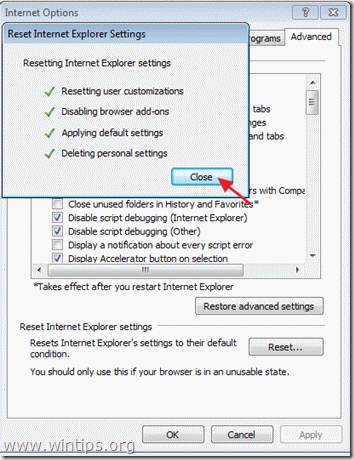
6. Κλείστε τον Internet explorer και προχωρήστε στο Βήμα 2.
Mozilla Firefox
Πώς να αφαιρέσετε " MyWebSearch" από το Mozilla Firefox και επαναφέρετε τις ρυθμίσεις του προγράμματος περιήγησης.
1. Πρώτα πρέπει να έχετε ενεργοποιήσει την κύρια "Γραμμή μενού" του Firefox.
* Δεξί κλικ, στον κενό χώρο στα δεξιά του "Καρτέλα σελίδας" και Ενεργοποίηση Firefox "Γραμμή μενού".
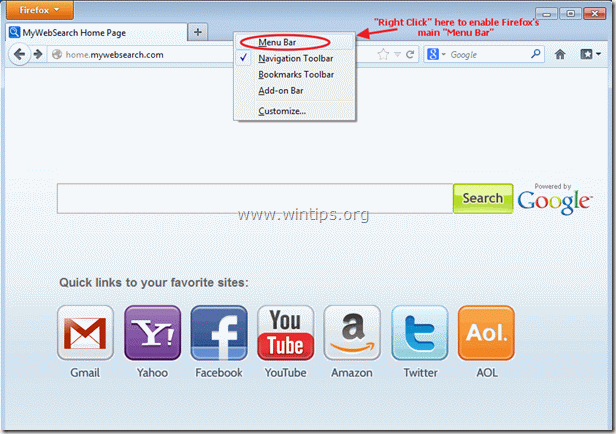
2. Από το κύριο μενού του Firefox, μεταβείτε στο: " Εργαλεία " > " Επιλογές ”.
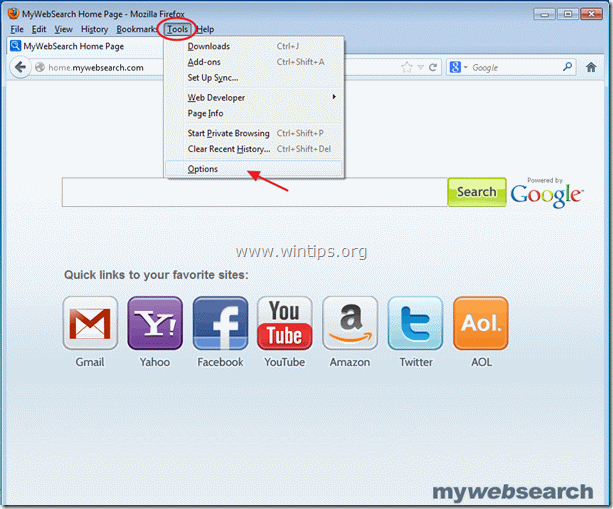
2. Στο " Γενικά ", μεταβείτε στην καρτέλα " Αρχική σελίδα " ρυθμίσεις και delete το " home.mywebsearch.com " αρχική σελίδα και πληκτρολογήστε την προτιμώμενη αρχική σελίδα σας: π.χ. www.google.com. Στη συνέχεια επιλέξτε " OK" για να βγείτε από τις επιλογές του Firefox.
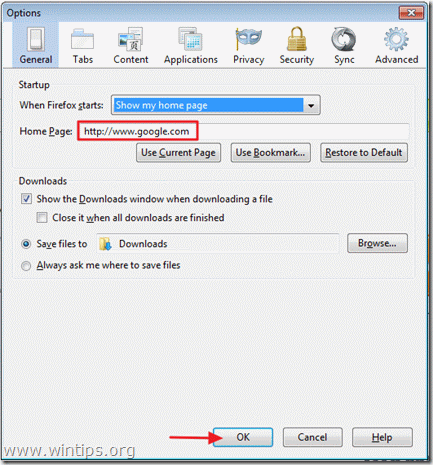
3. Από το κύριο μενού του Firefox, μεταβείτε στο: " Εργαλεία " > " Πρόσθετα ”.
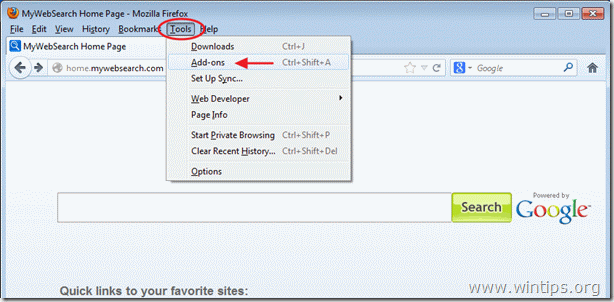
4. Στο " Πρόσθετα ", επιλέξτε το " Plugins" επιλογές στα αριστερά.

5. Επιλέξτε το " MindSpark Toolbar Platform Plugin Stub...: και πατήστε το " Απενεργοποίηση " σε αυτή τη γραμμή.
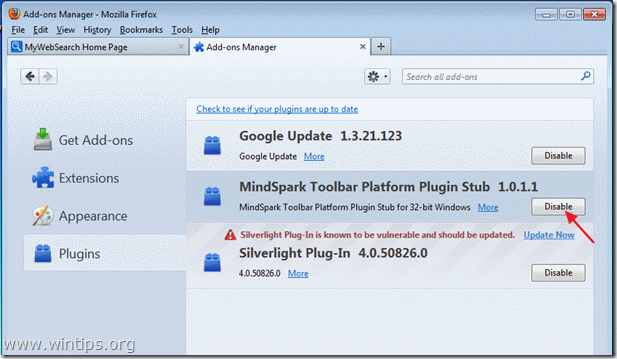
6. Κλείστε όλα τα παράθυρα του Firefox και προχωρήστε στο επόμενο Βήμα.
Βήμα 2: C lean τον υπολογιστή σας από κακόβουλες απειλές.
Χρησιμοποιήστε " MalwareBytes Anti-Malware " προς καθαρό τον υπολογιστή σας από κακόβουλες απειλές.
1. Κατεβάστε και εγκαταστήστε το " MalwareBytes Anti-Malware " από εδώ.*
Ανακοίνωση*: Αν δεν ξέρετε πώς να εγκαταστήσετε το " MalwareBytes Anti-Malware" διαβάστε αυτή τη θέση.
2. Τρέξτε " Malwarebytes Anti-Malware" και επιτρέψτε στο πρόγραμμα να ενημερώσει την πιο πρόσφατη έκδοση και την κακόβουλη βάση δεδομένων, αν χρειαστεί.
3. Όταν το κύριο παράθυρο "Malwarebytes Anti-Malware" εμφανιστεί στην οθόνη σας, επιλέξτε την προεπιλεγμένη επιλογή σάρωσης:
“ Εκτέλεση γρήγορης σάρωσης " και στη συνέχεια επιλέξτε " Σάρωση " και αφήστε το πρόγραμμα να σαρώσει το σύστημά σας για απειλές.
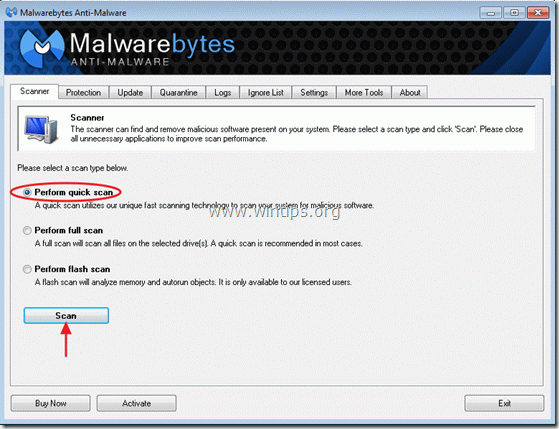
4. Όταν ολοκληρωθεί η σάρωση, επιλέξτε " OK ”
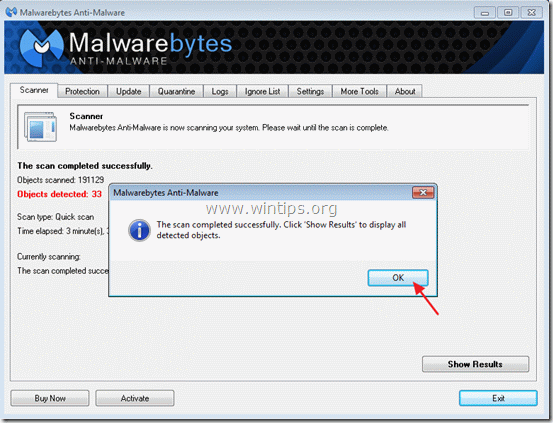
5. Πατήστε το " Εμφάνιση αποτελεσμάτων " για να δείτε και να αφαιρέσετε τις κακόβουλες απειλές.
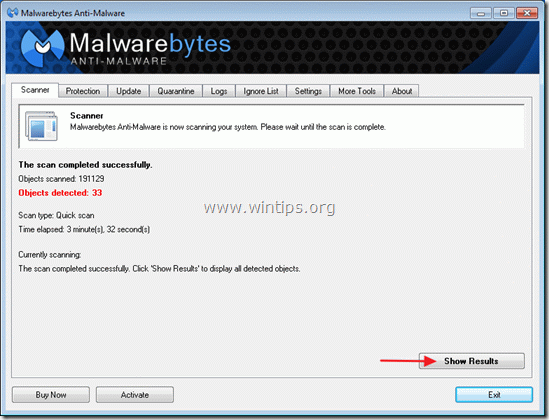
6. Στο παράθυρο "Εμφάνιση αποτελεσμάτων" έλεγχος - χρησιμοποιώντας το αριστερό κουμπί του ποντικιού σας- όλα τα μολυσμένα αντικείμενα και στη συνέχεια επιλέξτε το " Αφαίρεση επιλεγμένων " και αφήστε το πρόγραμμα να αφαιρέσει τις επιλεγμένες απειλές.

7. Όταν ολοκληρωθεί η διαδικασία αφαίρεσης των μολυσμένων αντικειμένων, " Επανεκκινήστε το σύστημά σας για να αφαιρέσετε σωστά όλες τις ενεργές απειλές ”.
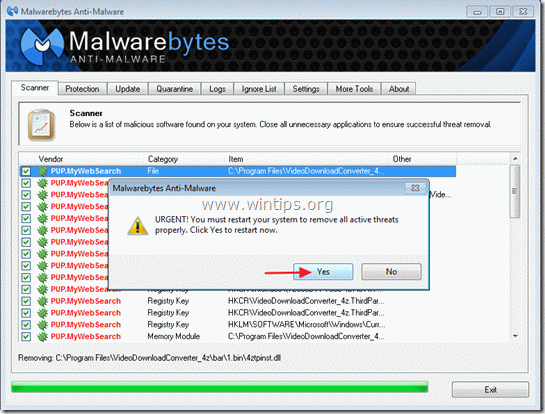
8. Μετά την επανεκκίνηση του συστήματος, εκτελέστε ξανά το Malwarebytes' Anti-Malware για να διασφαλίσετε ότι δεν υπάρχουν άλλες απειλές στο σύστημά σας*.
Βήμα 3: Καθαρίστε τα ανεπιθύμητα προσωρινά αρχεία και άκυρες καταχωρήσεις μητρώου.
Χρησιμοποιήστε " CCleaner " και προχωρήστε στο καθαρό το σύστημά σας από προσωρινές αρχεία διαδικτύου και άκυρες καταχωρήσεις μητρώου.
Εάν δεν γνωρίζετε πώς να εγκαταστήσετε και να χρησιμοποιήσετε το "CCleaner", διαβάστε αυτές τις οδηγίες.
Συμβουλές: Για να διασφαλίσετε ότι ο υπολογιστής σας είναι καθαρός και ασφαλής, εκτελέστε μια πλήρη σάρωση του Malwarebytes' Anti-Malware σε παράθυρα " Ασφαλής λειτουργία “.
{Για να μεταβείτε στην Ασφαλή λειτουργία των Windows, πατήστε το πλήκτρο " F8 " κατά την εκκίνηση του υπολογιστή σας, πριν από την εμφάνιση του λογότυπου των Windows. Όταν το πλήκτρο " Μενού προηγμένων επιλογών των Windows " εμφανίζεται στην οθόνη σας, χρησιμοποιήστε τα βελάκια του πληκτρολογίου σας για να μετακινηθείτε στο Ασφαλής λειτουργία και στη συνέχεια πατήστε " ENTER “}

Άντι Ντέιβις
Ιστολόγιο διαχειριστή συστήματος σχετικά με τα Windows





